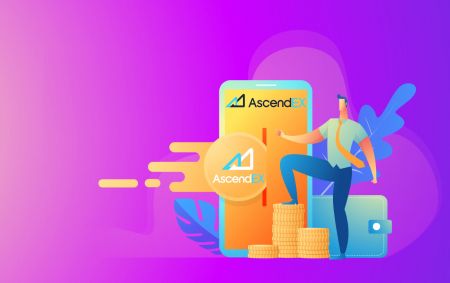Hur man loggar in och sätter in i AscendEX
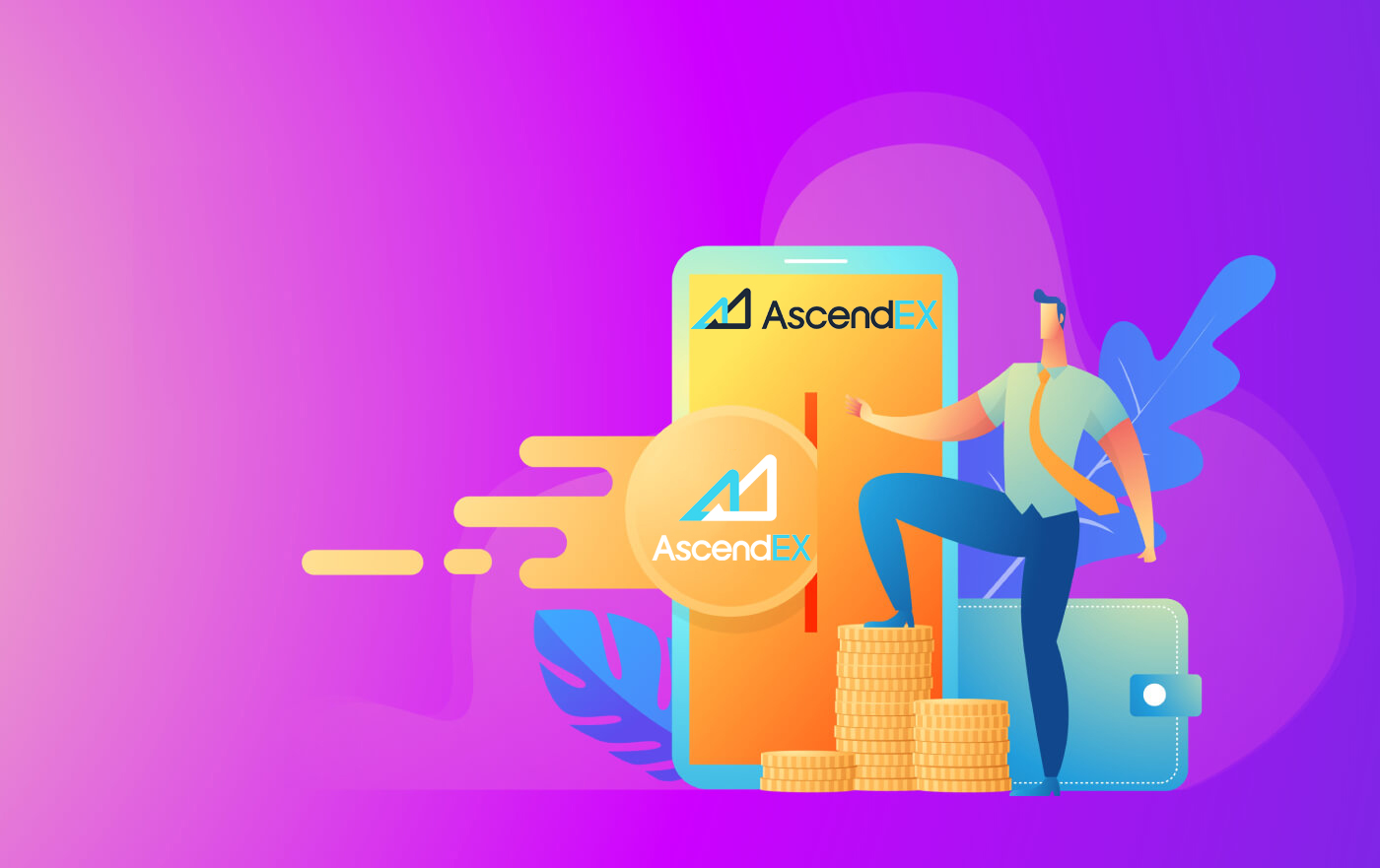
Hur man loggar in på AscendEX
Hur man loggar in på AscendEX-konto 【PC】
- Gå till mobil AscendEX-app eller webbplats .
- Klicka på " Logga in" i det övre högra hörnet.
- Ange din "E-post" eller "Telefon"
- Klicka på knappen "Logga in" .
- Om du har glömt lösenordet klicka på "Glöm lösenord".

Logga in med e-post
På inloggningssidan , klicka på [ E -post ], ange din e-postadress och lösenord som du angav vid registreringen. Klicka på knappen "Logga in"

Nu kan du börja handla!

Logga in med telefon
På inloggningssidan , klicka på [ Phone ], ange din telefon och lösenord som du angav vid registreringen. Klicka på knappen "Logga in"

Nu kan du börja handla!
Hur man loggar in på AscendEX-konto【APP】
Öppna AscendEX- appen du laddade ner, klicka på profilikonen i det övre vänstra hörnet för inloggningssidan .
Logga in med e-post
På inloggningssidan anger du din e-postadress och ditt lösenord som du angav vid registreringen. Klicka på knappen "Logga in"
Nu kan du börja handla!
Logga in med telefon
På inloggningssidan , klicka på [ Telefon ],

Ange din telefon och lösenord som du angav vid registreringen. Klicka på knappen "Logga in"

Nu kan du börja handla!
Jag har glömt mitt lösenord från AscendEX-kontot
Om du har glömt ditt lösenord genom att logga in på AscendEX-webbplatsen måste du klicka på «Glöm lösenord».
Sedan kommer systemet att öppna ett fönster där du kommer att bli ombedd att återställa ditt lösenord. Du måste ge systemet rätt e-postadress som du använde för att registrera dig.

Ett meddelande kommer att öppnas om att ett e-postmeddelande har skickats till denna e-postadress för att verifiera E-post

Ange bekräftelsekoden du fick från e-post till formuläret

I det nya fönstret, skapa ett nytt lösenord för efterföljande auktorisering. Mata in två gånger, klicka på "finska"

Nu kan du logga in med nytt lösenord.
AscendEX Android-app
Auktorisering på Android-mobilplattformen utförs på samma sätt som auktorisering på AscendEX-webbplatsen. Applikationen kan laddas ner via Google Play Market på din enhet eller klicka här . I sökfönstret anger du bara AscendEX och klickar på «Installera».
Efter installation och start kan du logga in på AscendEX android mobilapp genom att använda din e-post eller telefon.
AscendEX iOS-app
Du måste besöka app store (itunes) och i sökningen använd nyckeln AscendEX för att hitta denna app eller klicka här . Du behöver också installera AscendEX-appen från App Store. Efter installation och start kan du logga in på AscendEX iOS mobilapp genom att använda din e-post eller telefon

Hur man sätter in på AscendEX
Hur man sätter in digitala tillgångar till AscendEX【PC】
Du kan sätta in digitala tillgångar från externa plattformar eller plånböcker till AscendEX via en insättningsadress på plattformen. Hur hittar man adressen?
1. Besök AscendEX officiella webbplats .

2. Klicka på [Min tillgång] - [Kontantkonto]

3. Klicka på [Insättning] och välj den token du vill sätta in. Ta USDT som ett exempel:
- Välj USDT
- Välj typ av offentlig kedja (avgifterna är olika för olika kedjetyper)
- Klicka på [Kopiera] för att kopiera insättningsadressen och klistra in den i uttagsadressfältet på den externa plattformen eller plånboken. Du kan också skanna QR-koden för att sätta in

Ta insättning av XRP som ett exempel. Välj XRP, klicka på [Bekräfta] för att fortsätta.

5. Kopiera både taggen och insättningsadressen och klistra in dem i adressfältet för uttag på den externa plattformen eller plånboken.

6. Kontrollera insättningen under [Insättningshistorik].

7. Om du för närvarande inte har några digitala tillgångar, besök ascendex.com på PC - [Fiat Payment] för att köpa och börja handla.

För ytterligare information, se ascendex.com för att implementera betalningslösning för kredit/betalkort.
Hur man sätter in digitala tillgångar på AscendEX【APP】
Du kan sätta in digitala tillgångar från externa plattformar eller plånböcker till AscendEX via en insättningsadress på plattformen. Hur hittar man adressen?1. Öppna AscendEX-appen och klicka på [Balans].

2. Klicka på [Insättning]

3. Välj den token du vill sätta in. Ta USDT som ett exempel:
- Välj USDT
- Välj typ av offentlig kedja (avgifterna är olika för olika kedjetyper)
- Klicka på [KOPIERA ADRESS] för att kopiera insättningsadressen och klistra in den i adressfältet för uttag på den externa plattformen eller plånboken. Du kan också skanna QR-koden för att sätta in

Ta en insättning på XRP som exempel. Klicka på [Bekräfta] för att fortsätta.

5. Kopiera både taggen och insättningsadressen och klistra in dem i adressfältet för uttag på den externa plattformen eller plånboken.

6. Kontrollera insättningen under [Historik].

7. Om du för närvarande inte har några digitala tillgångar, besök ascendex.com på PC - [Fiat Payment] för att köpa och börja handla.
För ytterligare information, se ascendex.com för att implementera betalningslösning för kredit/betalkort.
Hur man köper krypto med BANXA för Fiat-betalning
AscendEX har samarbetat med fiat-betaltjänstleverantörer inklusive BANXA, MoonPay, etc., vilket underlättar för användare att köpa BTC, ETH och mer med över 60 fiat-valutor med några få klick.Följande är stegen för att använda BANXA för fiat-betalning.
1. Logga in på ditt AscendEX-konto på din PC och klicka på [Köp krypto] i det övre vänstra hörnet på hemsidan.

2. På kryptoköpsidan, välj de digitala tillgångar du vill köpa och en fiat-valuta för betalning och ange det totala värdet av fiat-valutan. Välj BANXA som tjänsteleverantör och en tillgänglig betalningsmetod. Bekräfta all information om din beställning: kryptobelopp och totalt fiatvalutavärde och klicka sedan på [Fortsätt].

3. Läs och godkänn ansvarsfriskrivningen och klicka sedan på [Bekräfta.]

Följande steg måste slutföras på BANXAs webbplats för att fortsätta processen.
1.
Ange din e-postadress och ditt mobilnummer och klicka på "Bekräfta".

2. Verifiera telefonnummer genom att ange koden som skickas via SMS

3. Förstagångsanvändare måste slutföra identitetsverifieringen.

4. När du har slutfört identitetsverifieringen anger du kortinformationen för att göra betalningen.

5. Du kan också kontrollera din betalningsstatus genom orderreferenser på BANXA. Klicka på knappen "Återgå till AscendEX" för att gå tillbaka till AscendEX-webbplatsen. När betalningsbegäran har godkänts kommer du att få ett bekräftelsemail från BANXA. Du kommer också att få ett e-postmeddelande om insättning från AscendEX när din köpta tillgång sätts in på ditt konto när köpet slutförts.

Hur man köper krypto med Simplex för Fiat-betalning
AscendEX har samarbetat med fiat-betaltjänstleverantörer inklusive Simplex, MoonPay, etc., vilket underlättar för användare att köpa BTC, ETH och mer med över 60 fiat-valutor med några få klick.
Följande är stegen för att använda Simplex för fiat-betalning.
1. Logga in på ditt AscendEX-konto på din PC och klicka på [Köp krypto] i det övre vänstra hörnet på hemsidan.

2. På kryptoköpsidan, välj de digitala tillgångar du vill köpa och en fiat-valuta för betalning och ange det totala värdet av fiat-valutan. Välj SIMPLEX som tjänsteleverantör och en tillgänglig betalningsmetod. Bekräfta all information om din beställning: kryptobelopp och totalt fiatvalutavärde och klicka sedan på [Fortsätt].

3. Läs och godkänn ansvarsfriskrivningen och klicka sedan på [Bekräfta].

Följande steg måste slutföras på Simplexs webbplats för att fortsätta processen.
1. Ange
kortinformation och personlig information. För närvarande accepterar Simplex kredit-/betalkort utfärdade av Visa och Mastercard.

2. Klicka på [Verifiera] för att verifiera din e-post.

Förstagångsanvändare måste verifiera sitt telefonnummer och sin e-postadress som första steg.

3.Verifiera telefonnummer genom att ange koden som skickas via SMS.

4. Klicka på "CONTINUE"-knappen för att fortsätta.

5. Ladda upp dokument (pass/körkort/statligt utfärdat ID) för att slutföra ID-verifiering enligt Simplex-krav.

6. När du skickar in kommer du att få ett e-postmeddelande från Simplex om att din betalning behandlas. Klicka på knappen "Återgå till AscendEX" för att gå tillbaka till AscendEX-webbplatsen.

7. Efter godkännande av betalningsförfrågan kommer du att få ett bekräftelsemail från Simplex. Du kommer också att få ett e-postmeddelande om insättning från AscendEX när din köpta tillgång sätts in på ditt konto när köpet har slutförts.

Hur man köper krypto med kvicksilver för Fiat-betalning
AscendEX har samarbetat med fiat-betaltjänstleverantörer inklusive mercuryo, MoonPay, etc., vilket underlättar för användare att köpa BTC, ETH och mer med över 60 fiat-valutor med några få klick.
Följande är stegen för att använda kvicksilver för fiat-betalning.
1. Logga in på ditt AscendEX-konto på din PC och klicka på [ Köp krypto ] i det övre vänstra hörnet på hemsidan.

2. På kryptoköpsidan, välj de digitala tillgångar du vill köpa och en fiat-valuta för betalning och ange det totala värdet av fiat-valutan. Välj MERCURYO som tjänsteleverantör och en tillgänglig betalningsmetod. Bekräfta all information om din beställning: kryptobelopp och totalt fiatvalutavärde och klicka sedan på [Fortsätt].

3. Läs och godkänn friskrivningen och klicka sedan på [Bekräfta.]

Följande steg måste slutföras på mercuryos webbplats för att fortsätta processen.
1.
Du måste godkänna användarvillkoren och klicka på Köp.

2.Skriv ditt telefonnummer och skriv in verifieringskoden som du fått på telefonen för att verifiera ditt telefonnummer.

3. Ange din e-post och klicka på Skicka kod. Sedan måste du ange koden som du fått i din e-post för att bekräfta den.

4. Infoga personlig information, — förnamn, efternamn och födelsedatum — som skrivet i ditt identifikationsdokument och klicka på Skicka.

5. Fyll i kortinformationen — kortnummer, utgångsdatum, kortinnehavarens namn med versaler och klicka på Köp.
Mercuryo accepterar ENDAST Visa och MasterCard: virtuella, betal- och kreditkort. Mercuryo håller och släpper omedelbart 1 EUR för att kontrollera om ditt bankkort är giltigt.

6. Ange koden för säkerhetsbekräftelse.

7.Pass KYC
Du måste välja ditt land och beroende på vilket land du har medborgarskap måste du skicka en bild och en selfie med en av följande typer av statligt utfärdade id-handlingar:
A. Pass
B. Nationellt ID-kort (båda sidorna) )
C. Körkort

8. Transaktion genomförd
Så snart kryptotransaktionen är slutförd får du ett e-postmeddelande från mercuryo med alla detaljer om transaktionen, inklusive summan av debiterad fiat, mängden krypto som skickas, Mercuryo ID för transaktionen, påfyllningsadress. Du kommer också att få ett e-postmeddelande om insättning från AscendEX när din köpta tillgång sätts in på ditt konto när köpet har slutförts.
Hur man köper krypto med MoonPay för Fiat-betalning
AscendEX har samarbetat med fiat-betaltjänstleverantörer inklusive MoonPay, Simplex, etc., vilket underlättar för användare att köpa BTC, ETH och mer med över 60 fiat-valutor med några få klick.
Följande är stegen för att använda MoonPay för fiat-betalning.
1. Logga in på ditt AscendEX-konto på din PC och klicka på [Köp krypto] i det övre vänstra hörnet på hemsidan.

2. På kryptoköpsidan, välj de digitala tillgångar du vill köpa och en fiat-valuta för betalning och ange det totala värdet av fiat-valutan. Välj MOONPAY som tjänsteleverantör och en tillgänglig betalningsmetod. Bekräfta all information om din beställning: kryptobelopp och totalt fiatvalutavärde och klicka sedan på [Fortsätt].

3. Läs och godkänn ansvarsfriskrivningen och klicka sedan på [Bekräfta].

Följande steg måste slutföras på MoonPays webbplats för att fortsätta processen.
1. Ange din plånboksadress.

2. Ange en e-postadress för att skapa ett MoonPay-konto. Verifiera din e-post genom att ange verifieringskoden du får via e-post. Läs och godkänn MoonPays användarvillkor och sekretesspolicy. Klicka sedan på [Fortsätt.]

3. Ange dina grundläggande uppgifter, såsom ditt namn, födelsedatum och nationalitet, etc. Klicka sedan på [Fortsätt].

4. Ange faktureringsadress(er) för att behandla din betalning.

5. Lägg till en betalningsmetod.

6. Ange ditt korts faktureringsadress, stad, postnummer och land. Klicka sedan på [Fortsätt].

7. Ange dina kortuppgifter inklusive kortnummer, utgångsdatum och kortets säkerhetskod. Klicka sedan på [Fortsätt].

8. Bekräfta dina betalningsuppgifter, kontrollera MoonPays användarvillkor och klicka på [Köp nu].

9. Kontrollera din orderinformation och status här.

10. När du skickar in kommer du att meddelas med ett e-postmeddelande från MoonPay om att din betalning behandlas. Efter godkännande av betalningsförfrågan kommer du att få ett bekräftelsemail från MoonPay. Du kommer också att få ett e-postmeddelande om insättning från AscendEX när din köpta tillgång har satts in på ditt konto.

FAQ
Vad är en destinationstagg/memo/meddelande?
En Destination Tag/Memo/Message är en extra adressfunktion uppbyggd av siffror som krävs för att identifiera en transaktionsmottagare utöver en plånboksadress.Här är varför detta behövs:
För att underlätta hanteringen ger de flesta handelsplattformar (som AscendEX) en adress för alla kryptohandlare att sätta in eller ta ut alla typer av digitala tillgångar. Därför används en tagg/memo för att bestämma vilket faktiska individuellt konto en given transaktion ska tilldelas och krediteras till.
För att göra det enkelt kan adressen användare skickar en av dessa kryptovalutor till likställas med en hyreshusadress. Taggen/Memo identifierar vilka specifika lägenhetsanvändare som bor i, i hyreshuset.
Obs: Om insättningssidan kräver information om tagg/memo/meddelande, måste användare ange en tagg/memo/meddelande vid insättning på AscendEX för att säkerställa att insättningen kan krediteras. Användare måste följa taggreglerna för måladressen när de tar ut tillgångar från AscendEX.
Vilka kryptovalutor använder Destination Tag-teknik?
Följande kryptovalutor tillgängliga på AscendEX använder destinationstaggteknologi:
| Kryptovaluta |
Funktionens namn |
| XRP |
Märka |
| XEM |
Meddelande |
| EOS |
PM |
| BNB |
PM |
| ATOM |
PM |
| IOST |
PM |
| XLM |
PM |
| ABBC |
PM |
| ANKR |
PM |
| CHZ |
PM |
| RUNA |
PM |
| SVÄNGA FÖRBI |
PM |
När användare sätter in eller tar ut dessa tillgångar måste de ange en korrekt adress tillsammans med en motsvarande tagg/memo/meddelande. En missad, felaktig eller felaktig etikett/memo/meddelande kan leda till misslyckade transaktioner och tillgångarna kan inte hämtas.
Vad är antalet blockbekräftelser?
Bekräftelse:
Efter att en transaktion har sänts till Bitcoin-nätverket kan den inkluderas i ett block som publiceras till nätverket. När det händer sägs det att transaktionen har minerats på ett blocks djup. För varje efterföljande block som hittas ökas antalet block djupt med ett. För att vara säker mot dubbla utgifter bör en transaktion inte betraktas som bekräftad förrän den är ett visst antal block djup.
Antal bekräftelser:
Den klassiska bitcoinklienten kommer att visa en transaktion som "n/unconfirmed" tills transaktionen är 6 block djup. Handlare och börser som accepterar Bitcoins som betalning kan och bör sätta sin tröskel för hur många block som krävs tills pengar anses bekräftade. De flesta handelsplattformar som bär risken från dubbla utgifter kräver 6 eller fler block.
Hur man hanterar insättningar som inte har krediterats
Tillgångar som sätts in på AscendEX går igenom följande tre steg:
1. Användare måste initiera en begäran om uttag på handelsplattformen från vilken de vill överföra sina tillgångar. Uttaget kommer att verifieras på handelsplattformen.
2. Sedan kommer transaktionen att bekräftas på blockkedjan. Användare kan kontrollera bekräftelseprocessen på en blockchain-webbläsare för deras specifika token med hjälp av deras transaktions-ID.
3. En insättning bekräftad på blockkedjan och krediterad till ett AscendEX-konto kommer att betraktas som en fullständig insättning.
Obs! Nätverksöverbelastning kan förlänga transaktionsprocessen.
Om en insättning har gjorts men ännu inte krediterats till ditt AscendEX-konto, kan du ta följande steg för att kontrollera transaktionens status:
1. Få ditt transaktions-ID (TXID) från plattformen som du tog ut tillgångarna från eller be plattformen om TXID om du inte kan hitta det. Ett TXID bekräftar att plattformen har slutfört uttaget och att tillgångarna har överförts till blockkedjan.
2. Kontrollera blockeringsbekräftelsens status med TXID genom att använda lämplig blockchain-webbläsare. Om antalet blockbekräftelser är lägre än AscendEXs krav, vänligen ha tålamod. Din insättning kommer att krediteras när antalet bekräftelser uppfyller kravet.
3. Om antalet blockeringsbekräftelser uppfyller AscendEX-kravet men insättningen fortfarande inte krediteras ditt AscendEX-konto, vänligen maila kundsupport på ( [email protected]) och ange följande information: ditt AscendEX-konto, tokennamn, insättningsbelopp och transaktions-ID (TXID).
Observera,
1. Om TXID inte genereras, kontrollera uttagsprocessen med uttagsplattformen.
2. Transaktionen kommer att ta längre tid när det är nätstockning. Om blockeringsbekräftelsen fortfarande bearbetas eller antalet blockbekräftelser är lägre än AscendEXs krav, vänligen ha tålamod.
3. Bekräfta transaktionsinformationen, särskilt insättningsadressen du kopierade från AscendEX när du överförde tillgångar för att undvika onödig förlust av tillgångar. Tänk alltid på att transaktioner på blockkedjan är oåterkalleliga.
Användbara länkar:
Användare kan kontrollera sin blockeringsbekräftelsestatus med TXID genom att använda följande blockchain-webbläsare:
1. BTC Blockchain Browser: https://btc.com/
2. ETH och ERC 20 Tokens Blockchain Browser: https://etherscan.io/
3 . LTC Blockchain Browser: https://chainz.cryptoid.info/ltc/
4. ETC Blockchain Browser: http://gastracker.io/
5. BCH Blockchain Browser: https://bch.btc.com/
6. XRP Blockchain Browser: https://bithomp.com/explorer/
7. DOT Blockchain Browser: https://polkascan.io/polkadot
8. TRX Blockchain Browser: https://tronscan.org/#/
9. EOS Blockchain Browser: https://eosflare.io/
10. DASH Blockchain Browser: https://chainz.cryptoid.info/dash/
Insatt fel mynt eller saknad memo/tagg
Om du skickade fel mynt eller saknade memo/tagg till din AscendEX-myntadress:1.AscendEX erbjuder i allmänhet ingen token-/myntåterställningstjänst.
2. Om du har lidit en betydande förlust till följd av felaktigt insatta tokens/mynt, kan AscendEX, enbart efter vårt gottfinnande, hjälpa dig att återställa dina polletter/mynt. Denna process är extremt komplicerad och kan resultera i betydande kostnader, tid och risker.
3.Om du vill begära att AscendEX ska återställa dina mynt, måste du skicka ett e-postmeddelande från din registrerade e-post till [email protected] , med frågan förklara、TXID(Critical)、 ditt pass、handhållna pass. AscendEX-teamet kommer att bedöma om de hämtar fel mynt eller inte.
4.Om det var möjligt att återställa dina mynt, kan vi behöva installera eller uppgradera plånboksmjukvaran, exportera/importera privata nycklar etc. Dessa operationer kan endast utföras av auktoriserad personal under noggrann säkerhetsgranskning. Ha tålamod eftersom det kan ta över 1 månad att hämta fel mynt.
Varför kan tokens sättas in och tas ut över mer än ett nätverk?
Varför kan tokens sättas in och tas ut över mer än ett nätverk?
En typ av tillgång kan cirkulera över olika kedjor; den kan dock inte överföras mellan dessa kedjor. Ta Tether (USDT) till exempel. USDT kan cirkulera över följande nätverk: Omni, ERC20 och TRC20. Men USDT kan inte överföras mellan dessa nätverk, till exempel kan USDT på ERC20-kedjan inte överföras till TRC20-kedjan och vice versa. Se till att du väljer rätt nätverk för insättningar och uttag för att undvika eventuella avvecklingsproblem.
Vad är skillnaden mellan insättningar och uttag över olika nätverk?
De huvudsakliga skillnaderna är att transaktionsavgifterna och transaktionshastigheterna skiljer sig åt beroende på det enskilda nätverkets status.

Gör en insättning till en icke-AscendEX-adress
AscendEX kan INTE ta emot dina kryptotillgångar om de deponeras till en icke-AscendEX-adress. Vi kan inte hjälpa till att hämta dessa tillgångar på grund av anonyma funktioner i transaktioner via blockchain.
Kräver en insättning eller ett uttag avgifter?
Det tillkommer inga avgifter för en insättning. Användare måste dock betala avgifter när de tar ut tillgångar från AscendEX. Avgifterna kommer att belöna gruvarbetare eller blockera noder som bekräftar transaktioner. Avgiften för varje transaktion är beroende av nätverksstatusen i realtid för olika tokens. Vänligen notera påminnelsen på uttagssidan.
Finns det en insättningsgräns?
Ja, det finns. För specifika digitala tillgångar anger AscendEX det lägsta insättningsbeloppet.
Användare måste se till att insättningsbeloppet är högre än minimikravet. Användare kommer att se en popup-påminnelse om beloppet är lägre än kravet. Observera att en insättning med ett belopp som är lägre än kravet kommer aldrig att krediteras även om insättningsordern visar en fullständig status.